当前位置: 首页 > win7优化后没有无线网络怎么办?win7优化后没有无线网络解决方法
win7优化后没有无线网络怎么办-win7优化后没有无线网络解决方法?
在win7系统进行优化之后,很多朋友发现无线网络不见了,很可能是优化期间改变了系统设置,我们可以直接进入bios设置,然后再进行修改,如果实在不行,就只能重新安装系统。
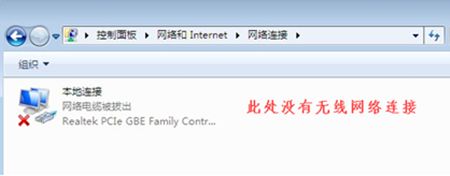
win7优化后没有无线网络解决方法
方法一:
1、首先我们右键计算机,打开“管理”
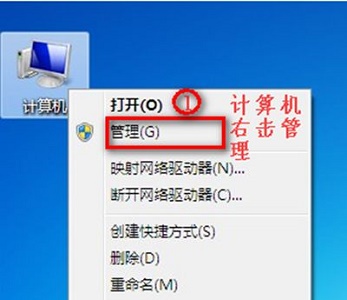
2、点击“设备管理器”,查看网络控制器是否有感叹号,并且查看网络适配器下的设备数量。
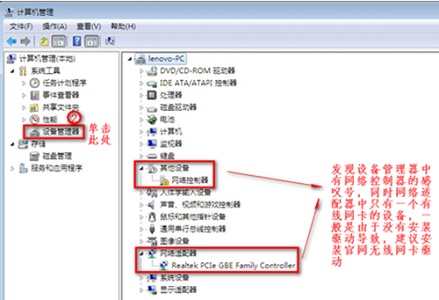
3、如果没有感叹号,但是网络适配器下只有一个设备。可以进行下面的操作。
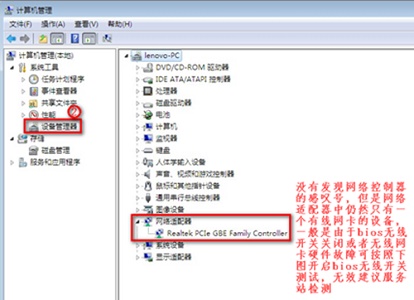
4、重启电脑,使用热键进入bios设置,在“configuration”中将无线网络更改会“Enabled”
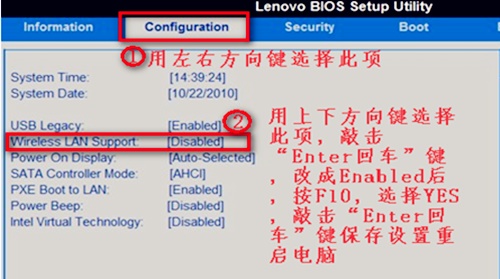
方法二:
1、如果上面的方法无效,那就只能重装系统了。
2、重装系统前记得先备份重要文件。
3、然后点击下方的链接下载win7系统文件。
这是优化版的win7系统,用户在安装完成这个系统后,不需要再自己手动优化了,可以避免手动优化出现问题。
其次,这款系统还有很多的实用硬件驱动,包括网卡驱动等,让用户避免因为驱动问题导致的无法上网。
4、下载完成后进入下载路径,装载该文件。
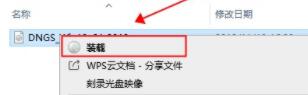
5、装载完成就可以进入这个文件夹,然后运行其中的“一键安装系统”
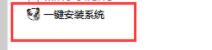
6、最后不需要进行额外操作,只要等待系统自动安装就可以了。
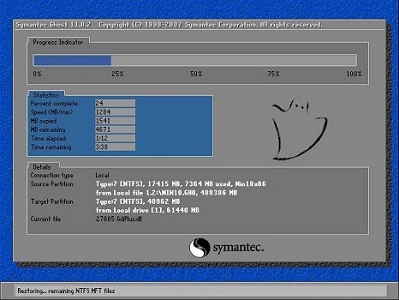
以上就是win7优化后没有无线网络解决方法了,大家快去用上面的方法进行解决吧。

2023-12-20

2023-12-25

2023-12-30

2023-12-04

2023-12-30

2023-12-30

2023-12-30